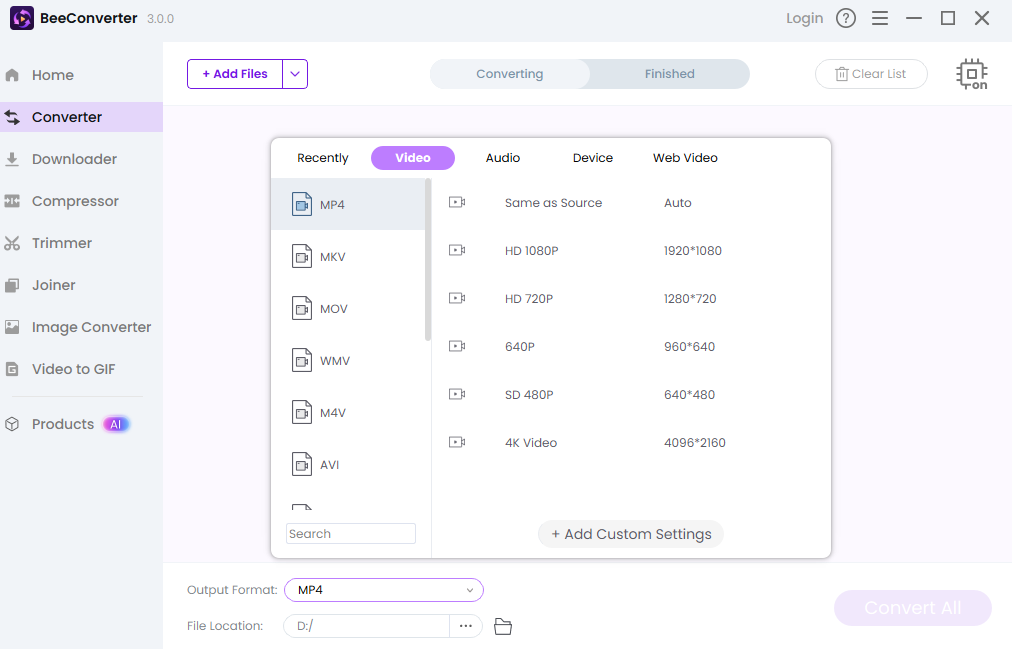Vergrendel het: Hoe maak je YouTube-video's privé (veilig en eenvoudig)
William Davis | Bijgewerkt op 2025-10-11
Je hebt net een fantastische video gemaakt. Maar – plotwending – je wilt niet dat de hele wereld hem ziet. Misschien is het een ruwe schets, een clip van een verrassingsfeestje of een heel persoonlijke tirade. Je hebt een digitale uitsmijter nodig. Je moet leren hoe je YouTube-video's privé maakt. Vergeet ingewikkelde menu's. Dit is snel. Dit is veilig. Laten we je meesterwerk nu meteen beveiligen.
Inhoud
Waarom zou u uw YouTube-video's privé maken?
Het zit zo: zodra iets openbaar is, is het in principe permanent. Zie het internet als een gigantische, nieuwsgierige menigte. De privéomgeving is je VIP-ruimte. Het is het verschil tussen het delen van een dagboekfragment met duizend vreemden en het alleen aan je beste vriend laten zien. Een privévideo is alleen zichtbaar voor jou en maximaal 50 specifieke Google-accounts die je uitnodigt. De video verschijnt niet in de zoekresultaten. Hij verschijnt niet op je kanaal. Het is je geheim. Als je echt waarde hecht aan controle over je content, en wie niet?, moet je de ins en outs kennen van hoe je YouTube-video's privé maakt in plaats van ze simpelweg geheim of openbaar te maken. Dit is contenteigenaarschap 101.
Stap voor stap: YouTube-video's privé maken op je desktop
De desktopversie, via YouTube Studio, geeft je de meeste controle. Wil je je video beveiligen? Ga dan eerst hierheen.
Nieuwe uploads verbergen: voordat u op Publiceren klikt
1. Uploaden: Sleep uw waardevolle bestand naar het YouTube-uploaderscherm.
2. Navigeer naar Zichtbaarheid: terwijl u de titel en beschrijving invult, klikt u op het gedeelte 'Zichtbaarheid'. Dit is niet voor niets de laatste stap.
3. Selecteer Privé: Klik op de bubbel 'Privé'. Dit is cruciaal. Wil je het delen met je team of familie? Klik op 'Privé delen' en voer de e-mailadressen van hun Google-accounts in. Zo weet je zeker dat je hebt ingesteld hoe je nieuwe YouTube-video's privé kunt maken voordat het publiek er überhaupt weet van heeft. Het is preventie, geen schadebeperking.
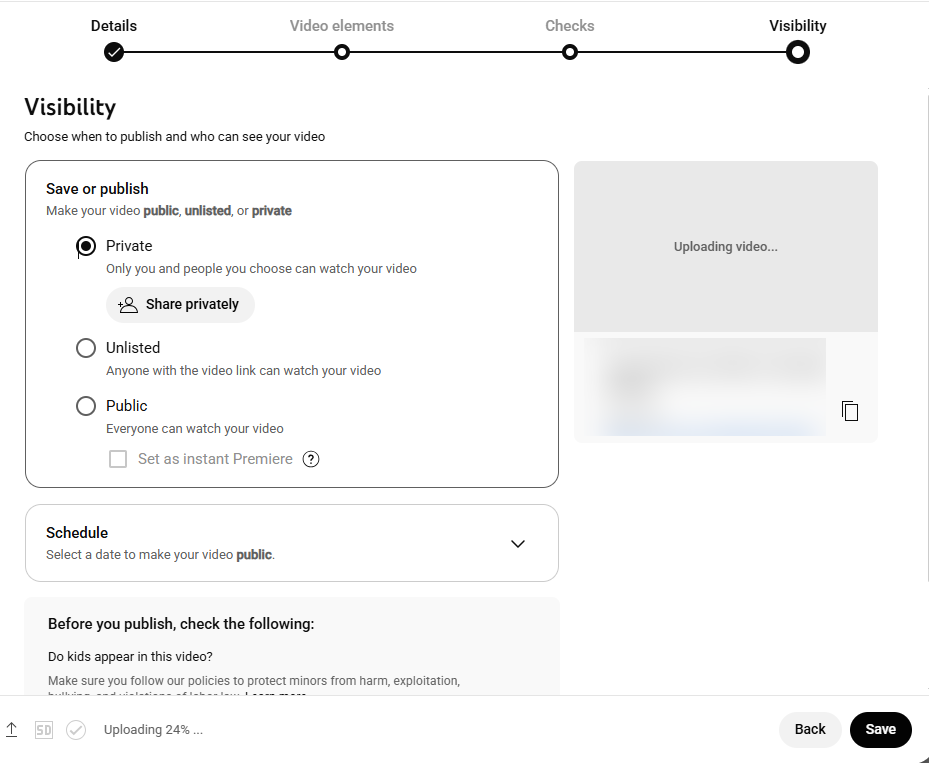
Oude content vergrendelen: privacy-instellingen wijzigen
Heb je die video van vijf jaar geleden geüpload waarin je probeerde te rolschaatsen? Tijd om hem te laten verdwijnen.
1. Start YouTube Studio: Log in en klik op "YouTube Studio". Je komt dan in dit dashboard terecht, geloof me.
2. Zoek naar 'Inhoud': dit is je videocatalogus. Zoek de video waar je nu spijt van hebt.
3. Details bewerken: Klik op het potloodpictogram naast de video. Hiermee open je de detailpagina.
4. Instellen op Privé: Kijk aan de rechterkant. Er is een vak met je huidige zichtbaarheid. Klik op het dropdownmenu en selecteer 'Privé'. Vergeet niet rechtsboven op 'Opslaan' te klikken. Gefeliciteerd! Je hebt zojuist onder de knie hoe je geüploade YouTube-video's privé kunt maken en een digitale spookfoto kunt verwijderen. Voelt goed, toch?
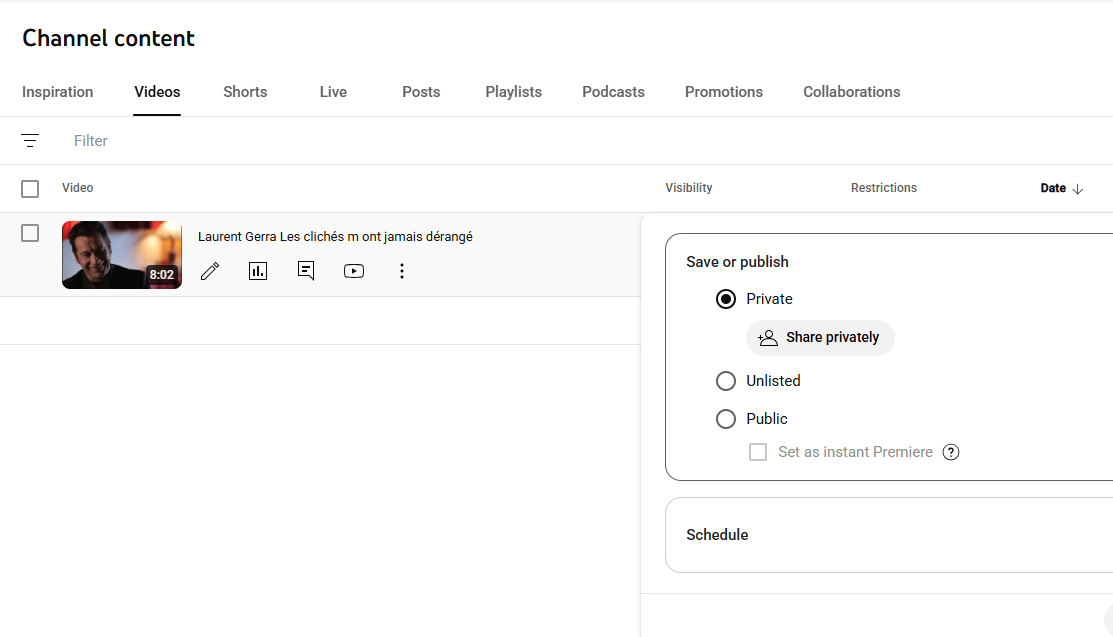
Mobile Mania: video's privé maken in de YouTube-app
Het leven gaat snel. Als je iets rechtstreeks vanaf je telefoon hebt geüpload en een noodlockdown nodig hebt, is de app je vriend. Het is verrassend eenvoudig.
De snelle oplossing: stappen voor iPhone en Android
Pak je apparaat. Deze stappen werken voor beide.
1. Open de app en ga naar Bibliotheek: Tik op de YouTube-app en zoek vervolgens naar 'Bibliotheek' (meestal rechtsonder).
2. Selecteer 'Jouw video's': Hier zie je alles wat je ooit hebt geüpload.
3. Bepaal uw doelwit: Zoek de video die u wilt laten verdwijnen.
4. Tik op het menu: Klik op de drie verticale puntjes ($\cdot$$\cdot$$\cdot$) naast de videotitel.
5. Zichtbaarheid bewerken: Kies 'Bewerken'. Scrol omlaag naar 'Zichtbaarheid'. Verander de instelling van Openbaar of Niet-gepubliceerd naar Privé. Sla je wijzigingen op. Klaar! Je hebt geleerd hoe je je YouTube-video privé kunt maken terwijl je in de rij staat voor koffie. Efficiëntie is alles.
Bonustip: uw privévideo's veilig bewerken (en waarom u dat zou moeten doen)
Laten we het hebben over de voorbereiding vóór het uploaden. Vaak wil je een video privé maken omdat er een grote aanpassing nodig is – slechte audio, verkeerd logo, wat dan ook. Upload geen slechte opname, verwijder hem en upload hem opnieuw (dat doodt je momentum). Een professionele zet? Bewerk lokaal voordat je op 'Uploaden' klikt.
Als je met grote bestanden, vreemde formaten werkt of gewoon een paar cruciale seconden wilt inkorten, heb je een krachtige, betrouwbare tool nodig. Bekijk BeeconverterHet is perfect voor het snel converteren van video's, het comprimeren van grote bestanden of het maken van last-minute bewerkingen terwijl de video nog veilig op je computer staat. Laat je content tot in de puntjes perfectioneren voordat je er zelfs maar aan denkt om hem aan iemand te laten zien. Kwaliteitscontrole is niet onderhandelbaar, zelfs niet voor privécontent.